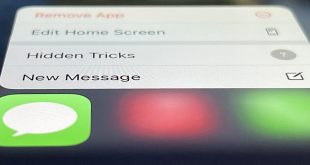اگر در حال حاضر کاربر آیفون هستید و تصمیم گرفتهاید گوشی خود را به اندروید تغییر دهید و یا برعکس، حتماً به فکر انتقال مکالمات واتسآپ نیز هستید. اگرچه هر دو سیستم عامل هیچ راه حل آسانی برای انتقال دادههای شما ارائه نمیدهند، با این حال چندین منبع وجود دارد که میتوانید از آنها کمک بگیرید.
انتقال مکالمات واتسآپ از آیفون به اندروید با استفاده از MobileTrans
انتقال اطلاعات بین دستگاههای مختلف میتواند بسیار سادهتر از آنچه فکر میکنید باشد.
MobileTrans یک راه حل یک مرحلهای برای کمک به شما برای انتقال دادهها در دستگاههای تلفن همراه و همچنین بین تلفن و رایانه ارائه میدهد. در اینجا نحوه استفاده از MobileTrans آمده است:
۱-برنامهی MobileTrans را دانلود و بر روی کامپیوتر خود نصب کنید. آن را راه اندازی کنید و ماژولWhatsApp Transfer را انتخاب کنید.
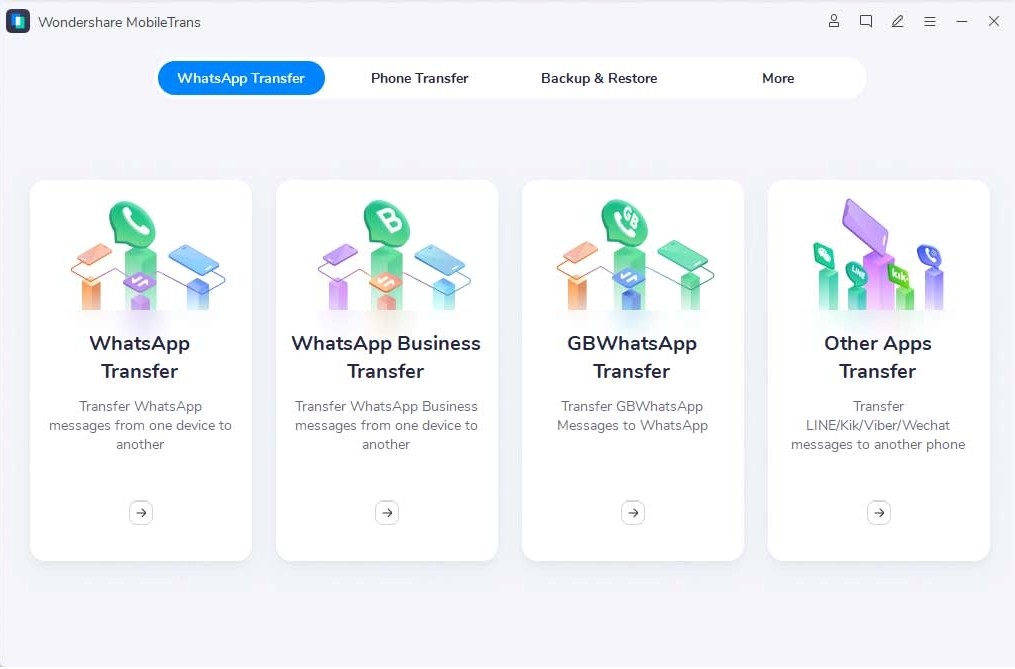
۲-دستگاههای خود را به رایانه متصل کنید. WhatsApp Transfer را انتخاب کنید و به برنامه اجازه دهید دستگاههای شما را شناسایی کند. پس از آن، پنجره زیر ظاهر میشود.
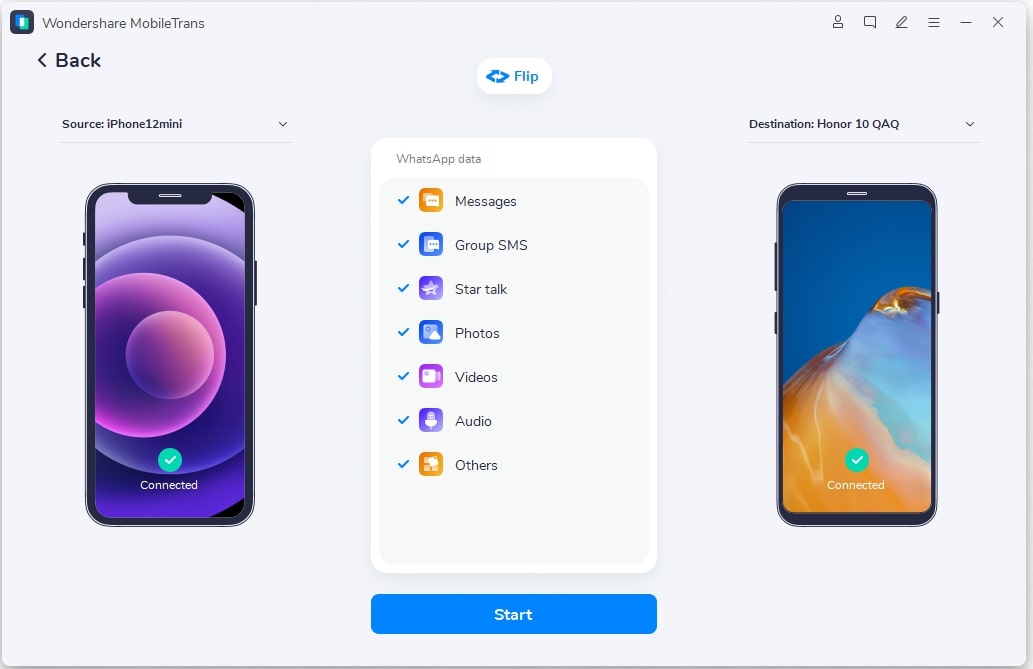
۳-برای ادامه روی “شروع” کلیک کنید. دستگاهها را تا زمانی که فرآیند کامل شود، متصل نگه دارید.
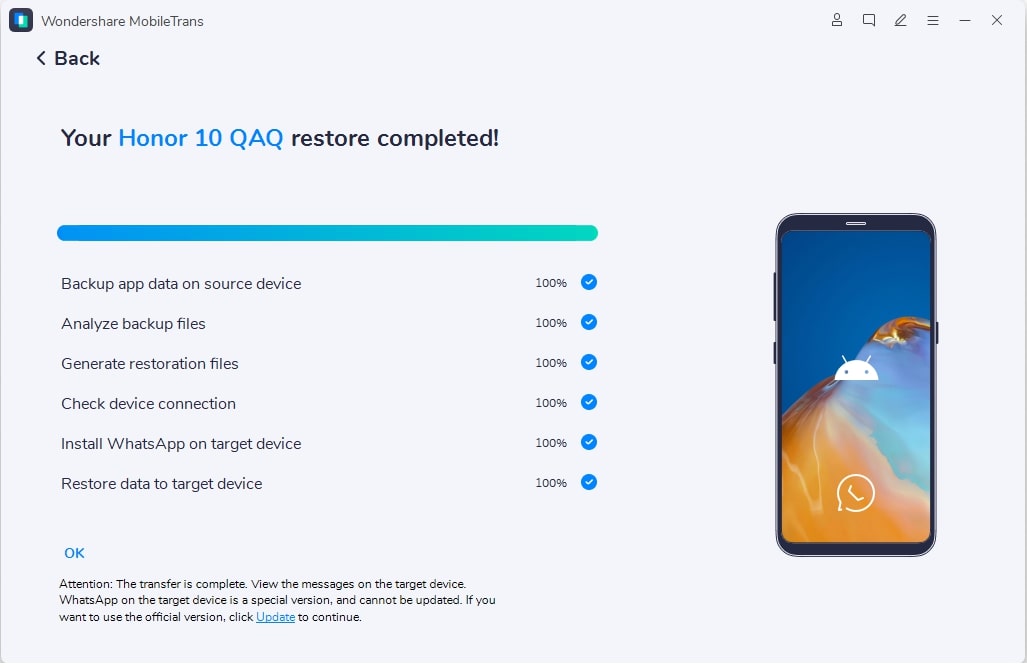
در نیمه شب بخوانید:انتقال مخاطبین از اندروید به آیفون و برعکس
انتقال مکالمات واتسآپ از آیفون به اندروید با استفاده از Wondershare Wutsapper
اگر نمیخواهید از لپتاپ یا رایانه برای انتقال دادههای واتسآپ استفاده کنید، Wondershare Wutsapper انتخاب خوبی است. شما به راحتی میتوانید به Wutsapper در Google Play دسترسی پیدا کنید و روند عملیات نیز بسیار راحت و مستقیم است.
۱-تلفن اندروید و آیفون خود را با یک آداپتور USB OTG متصل کنید. Wutsapper را باز کنید و سپس به آن اجازهی دسترسی به دستگاه آیفون دهید.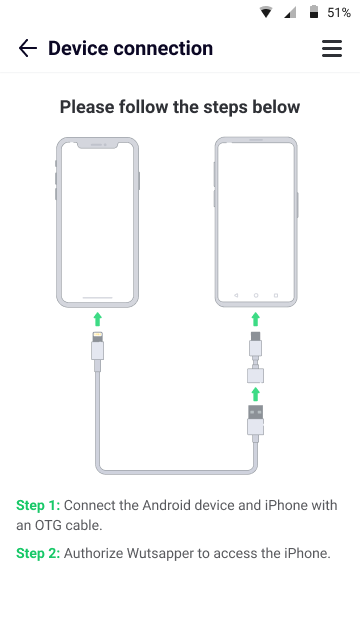
۲-روی دکمهی “شروع به کپی کردن” کلیک کنید و برنامه، بستهی پشتیبان واتسآپ را در آیفون شما به تلفن اندروید شما منتقل میکند.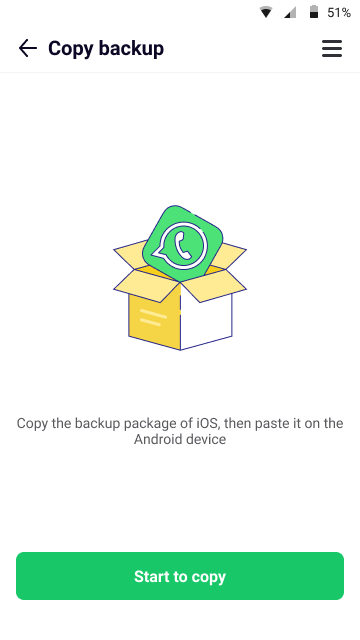
۳-چند دقیقه صبر کنید. Wutsapper بسته پشتیبان آیفون را به فرمت پشتیبان اندروید تبدیل میکند.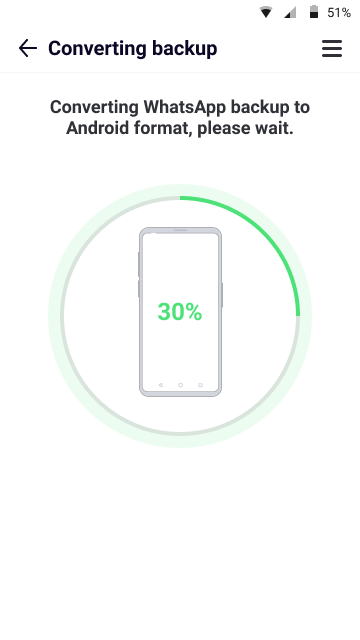
۴-بکآپ واتسآپ را در اندروید خود با راهنمای نکات مثبت آموزش بازیابی کنید.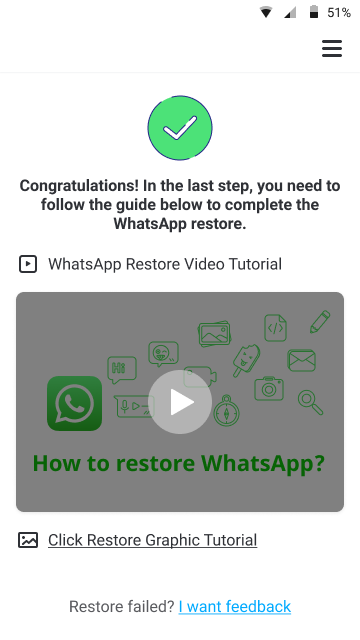
مزایا:
واتسآپ را بدون لپتاپ به راحتی از آیفون به اندروید منتقل کنید.
فرآیند عملیات بسیار ساده است و دستورالعمل های واضحی در دسترس است.
اگر از اتصال OTG به جای WIFI استفاده کنید، پیامها میتوانند ایمن، سریع و کامل منتقل شوند.
معایب:
اگر USB OTG ندارید، باید بخرید.
در نیمه شب بخوانید:آموزش ارسال عکس و ویدئو با کیفیت اصلی در واتساپ و تلگرام
انتقال مکالمات واتسآپ از آیفون به اندروید با استفاده از نسخهی پشتیبان
از تاریخچهی مکالمات واتسآپ خود در گوگل درایو آیفون نسخهی پشتیبان تهیه کنید. پشتیبانگیری در اندروید بسیار سادهتر خواهد بود.
اما متأسفانه، در آیفون فقط میتوانید از پیامهای واتسآپ در iCloud نسخهی پشتیبان تهیه کنید. شما میتوانید از MobileTrans برای تکمیل کار خود استفاده کنید.
۱-برنامهی MobileTrans را روی رایانهی خود راهاندازی کنید و آیفون خود را به آن متصل کنید.
۲-از Backup & Restore به App Backup & Restore بروید و از دادههای واتسآپ خود نسخهی پشتیبان تهیه کنید.
۳-روی دکمهی Start کلیک کنید تا نسخهی پشتیبان از واتسآپ به کامپیوتر شروع شود.
۴-پس از اتمام فرآیند پشتیبانگیری، روی مشاهدهی آن ضربه بزنید تا نسخههای پشتیبان را مشاهده کنید.
۵-بعداً میتوانید دستگاه اندرویدی خود را به رایانه متصل کنید و نسخههای پشتیبان واتسآپ را به اندروید بازیابی کنید.
۶-میتوانید از دستگاههای اندرویدی جدید به مکالمات واتسآپ خود دسترسی داشته باشید.
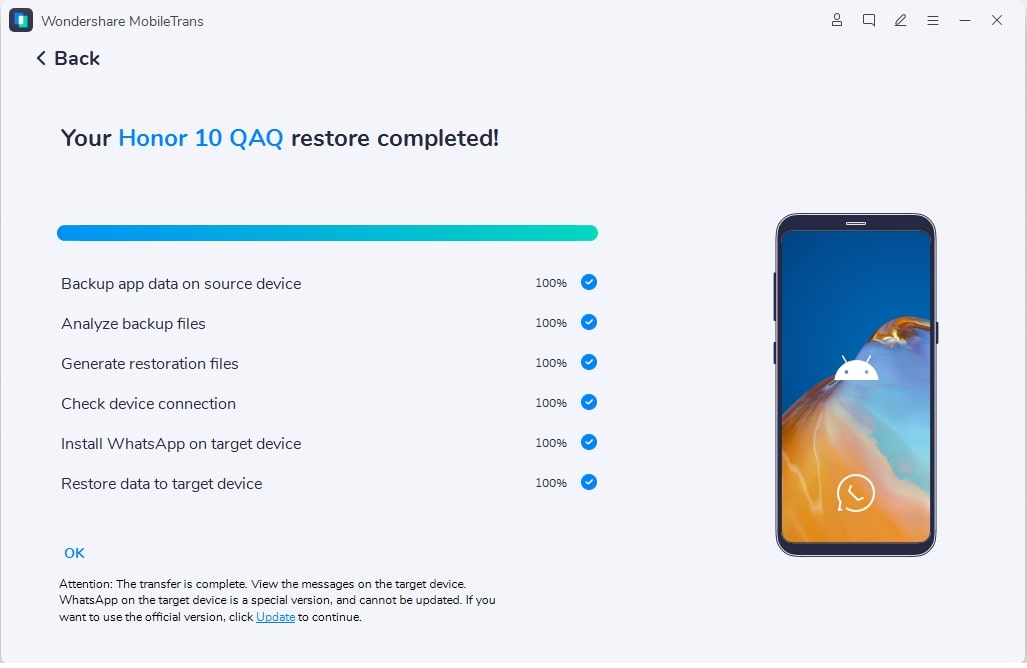
مزایا:
چون نسخهی پشتیبان تهیه میکنید، بنابراین لازم نیست نگران از دست دادن اطلاعات باشید.
معایب:
هیچ راه مستقیمی برای انتقال نسخهی پشتیبان واتسآپ از iCloud به Google Drive وجود ندارد. این کار دشوارتر از انتقال مکالمات واتسآپ به صورت مستقیم از آیفون به اندروید است.
در نیمه شب بخوانید:آموزش کامل ایردراپ بین آیفون و اندروید
انتقال مکالمات واتسآپ از آیفون به اندروید با استفاده از ایمیل
در اینجا جزئیات نحوهی انتقال تاریخچهی مکالمات واتسآپ از آیفون به تلفن اندروید با ایمیل آورده شده است.
۱-اول از همه، در آیفون خود به “تنظیمات” دستگاه خود در واتسآپ بروید، روی “Chat Settings” ضربه بزنید، سپس از لیست “Email chat” را بزنید.
۲-تاریخچهی واتسآپ را که میخواهید منتقل کنید انتخاب کنید و بر اساس آنچه نیاز دارید روی “بدون رسانه” یا “پیوست رسانه” کلیک کنید.
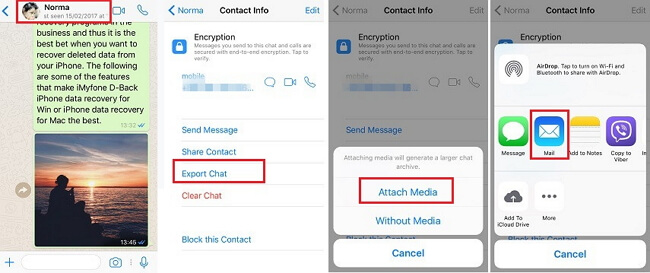
۳-آدرس ایمیل را وارد کرده و “ارسال” را انتخاب کنید.
۴-وارد حساب ایمیل خود در تلفن اندرویدی خود شوید، میتوانید پیامهای قدیمی واتسآپ خود را در یک ایمیل از دستگاه جدید خود مشاهده کنید. اما نمیتوانید دادههای واتسآپ را با برنامهی واتسآپ خود در دستگاه اندرویدی همگام کنید.
مزایا:
این یک فرآیند ساده است و پیام شما در صندوق ورودی شما قرار میگیرد.
با انتقال مکالمات واتسآپ از گوشی آیفون یا اندروید به ایمیل، این امکان را به کاربران میدهد تا یک کپی از پیامها ایجاد کنند.
در مقایسه با عملکرد پشتیبانگیری واتسآپ، ایمیل انعطافپذیرتر است.
کاربران میتوانند فقط پیامهای انتخاب شده را ذخیره کنند.
معایب:
یکی از معایب این روش این است که حتی اگر دادههای واتسآپ خود را به دستگاه اندرویدی خود ارسال کردهاید، هنوز نمیتوانید آن را در واتسآپ دستگاه جدید خود باز کنید، شما فقط می توانید آن را مشاهده کنید.
آپلود پیام ممکن است کمی طول بکشد. اگر حجم آن زیاد باشد، گاهی اوقات کار نمیکند.
شما باید پیامها را از ایمیل دانلود کنید زیرا پیوند پس از یک ماه منقضی میشود.
در نیمه شب بخوانید:بهترین برنامههای To do lists برای اندروید، آیفون و دسکتاپ
انتقال مکالمات واتسآپ از آیفون به اندروید با استفاده از WazzapMigrator
برنامهی WazzapMigrator به طور کامل از سیستم ویندوز پشتیبانی میکند و انتقال سریع دادهها را تضمین میکند.
این نرم افزار به سرعت انواع فایلها از جمله پیامها، عکسها، فیلمها و اسناد را انتقال میدهد. در اینجا راهنمای دقیق نحوه استفاده از آن آمده است.
۱-ابتدا iTunes را در آیفون خود راهاندازی کنید و سپس آیفون خود را با استفاده از کابل لایتنینگ به کامپیوتر خود متصل کنید.
۲-گزینهی “Summary” را انتخاب کنید، علامت “Encrypt Local Backup” را بردارید، سپس گزینهی “Back up now” را در سمت راست انتخاب کنید تا فرآیند پشتیبانگیری برای دستگاه آیفون شما آغاز شود.
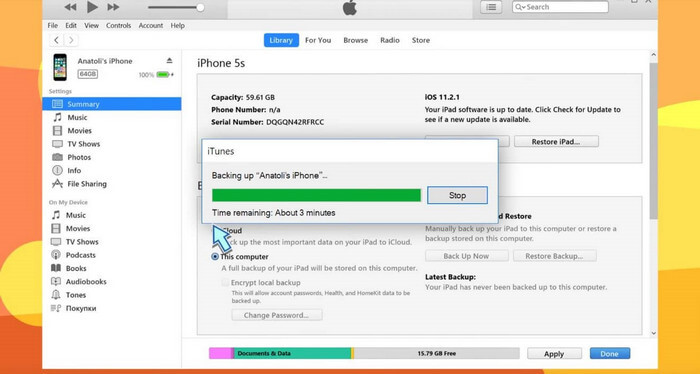
۳-از وب سایت WazzapMigrator Lite دیدن کنید و برنامهی “iBackup Viewer” را بیابید و آن را در رایانهی خود دانلود کنید.
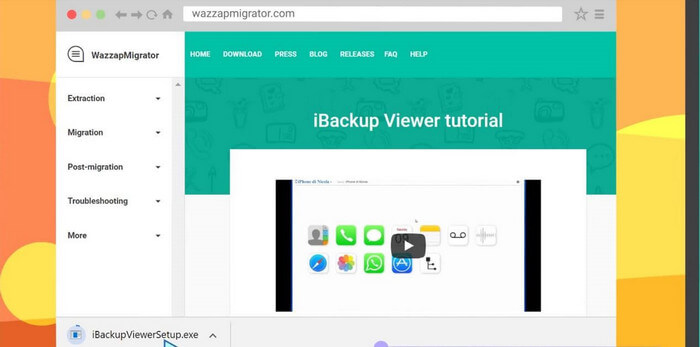
۴-نرمافزار را اجرا کنید، دستگاه آیفون خود را انتخاب کنید، روی نماد “Raw Files” که در سمت راست پایین منو قرار دارد کلیک کنید.
روی حالت “نمای رایگان” ضربه بزنید. فایل زیر را مرور کنید: AppDomainGroup-group.net.whatsapp.WhatsApp.sh
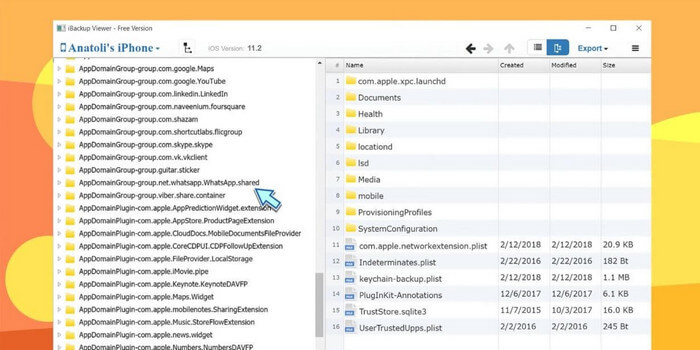
۵-در منوی سمت راست، گزینهی “ChatStorage.sqlite” و سپس دکمه “Export” را انتخاب کنید. در همان منوی «ChatStorage.sqlite»، پوشهی پیام را باز کنید.
فایلهای رسانه دلخواه را انتخاب کنید. گزینه “Export” را بزنید و فراموش نکنید که همان را در فایل “ChatStorage.sqlite” ذخیره کنید.
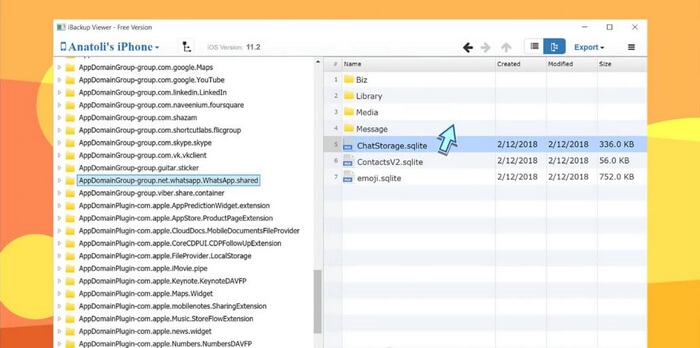
۶-دستگاه اندرویدی خود را به کامپیوتر وصل کنید. در “File Viewer/Explorer” بگردید و ویندوز دسکتاپ را برای مشاهدهی فایلهای صادر شده به رایانه تنظیم کنید.
پوشهی رسانه و فایل ChatStorage.sqlite را به پوشه دانلود گوشی اندروید خود بکشید.
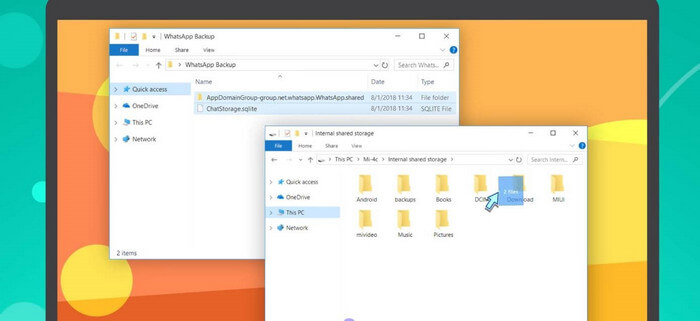
۷-اکنون اپلیکیشن WazzapMigrator Lite را روی دستگاه اندرویدی خود نصب کنید. این برنامه ChatStorage.sqlite را در دستگاه اسکن و شناسایی میکند. پس از انجام فرآیند اسکن، دکمه “Play” را انتخاب کنید.
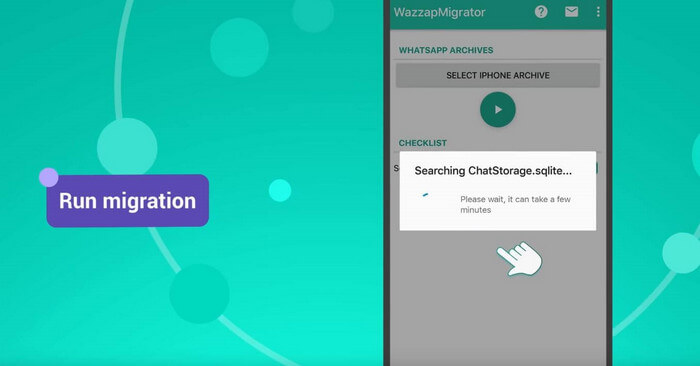
۸-فروشگاه گوگل پلی را دانلود کرده و اپلیکیشن واتسآپ را مجددا نصب کنید. با کلید زدن اطلاعات تماس مورد استفاده در آیفون نیز، فرآیند را تکمیل کنید.
مزایا:
دارای یک تیم فنی فعال است که مشکلات کاربران را برطرف میکند.
قابلیت انتقال انواع فایلهای رسانهای مانند صدا، عکس، ویدئو، GPS و … را دارد.
معایب:
دستگاه مقصد باید یک گوشی اندرویدی باشد.
بر اساس گزارشها، کاربران هنگام انتقال مکالمات واتسآپ به دستگاه دیگر با مشکلاتی مانند از دست دادن پیامها مواجه شدند.
به روز رسانی یا پشتیبانگیری از درایو Google را پشتیبانی نمیکند.
در انتقال محتویات واتسآپ از آیفون به دستگاه اندروید مشکلاتی ایجاد میکند.
در نیمه شب بخوانید:بهترین برنامههای ساخت شماره مجازی رایگان برای اندروید و آیفون
انتقال مکالمات واتسآپ مستقیماً از آیفون به دستگاههای اندروید ۱۲
پیش از این، انتقال دادههای واتسآپ از آیفون به اندروید تقریباً غیرممکن بود. اما اکنون با آپدیتهای جدید اندروید ۱۲ میتوانید پیامهای واتسآپ خود را حتی بدون استفاده از هیچ برنامه یا نرمافزاری به اندروید منتقل کنید.
در حال حاضر فقط گوشیهای Google Pixel که بر روی اندروید ۱۲ اجرا میشوند پشتیبانی میشوند. اما گوگل میگوید برندهای دیگر گوشی در آینده نزدیک نیز پشتیبانی خواهند شد.
۱-آیفون و اندروید خود را با کابل Type-C به Lightning متصل کنید.
۲-واتسآپ را در تلفن اندرویدی خود باز کنید، یک کد QR ظاهر میشود.
۳-به Settings > Chats > Move Chats به Android در آیفون خود بروید و سپس کد QR را اسکن کنید.
۴-روی دکمهی Start ضربه بزنید تا سابقه پیام و رسانهی واتسآپ خود را به دستگاه اندروید ۱۲ جدید خود منتقل کنید.
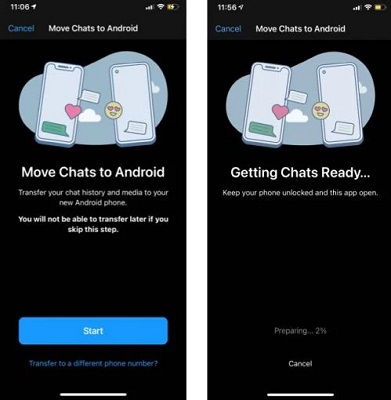
مزایا:
به هیچ برنامه یا نرمافزار شخص ثالثی نیاز ندارد.
معایب:
فقط در اندروید ۱۲ موجود است.
در نیمه شب بخوانید:بهترین بازی های آفلاین برای اندروید و iOS
انتقال مکالمات واتسآپ از اندروید به آیفون با استفاده از Mobitrix WhatsApp Transfer
یکی از روشهای انتقال داده از اندروید به آیفون استفاده از برنامهی Mobitrix WhatsApp Transfer میباشد که در ادامه نحوهی استفاده از آن بیان شده است.
۱-برنامهیMobitrix WhatsApp Transfer را راهاندازی کنید و روی انتقال کلیک کنید.
۲-گوشی اندروید و آیفون خود را به کامپیوتر متصل کنید و روی انتقال کلیک کنید.
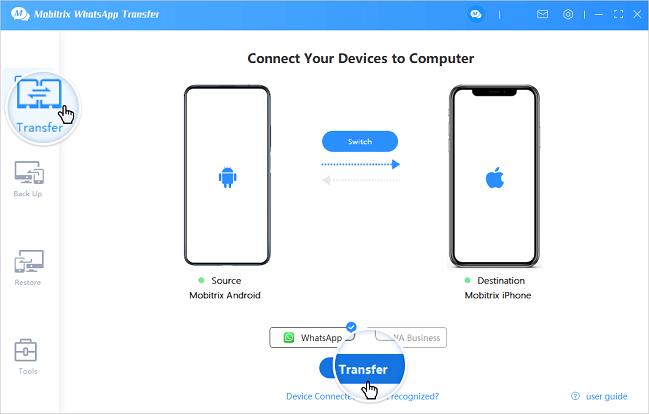
۳-به تنظیمات واتسآپ بروید و نسخهی پشتیبان تهیه کنید.
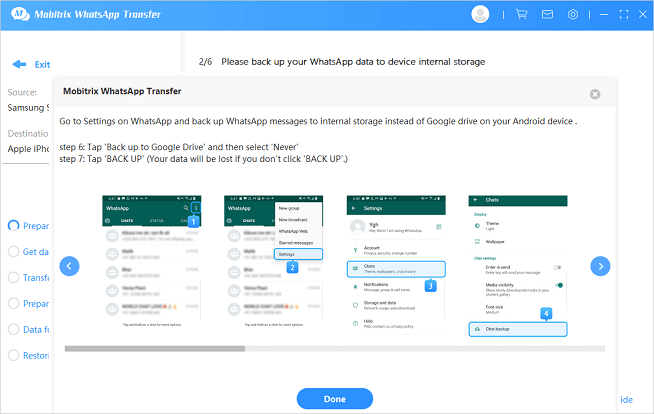
۴-نسخه توسعهدهندهی واتسآپ را روی گوشی اندرویدی خود نصب کنید. وارد شوید و روی Restore ضربه بزنید.
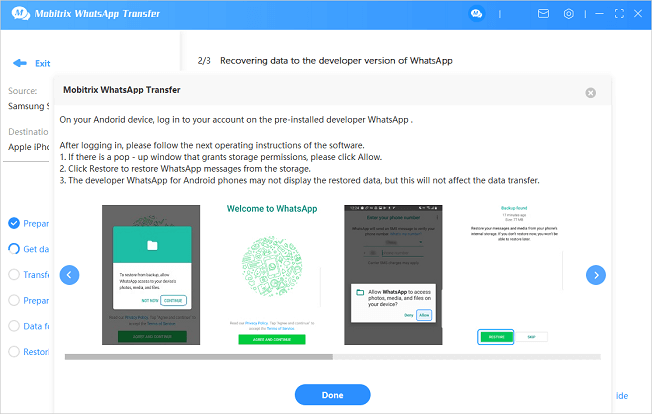
۵-پیامهای واتسآپ در رایانه کپی میشوند، که توسط Mobitrix به آیفون شما انتقال و بازیابی میشود.
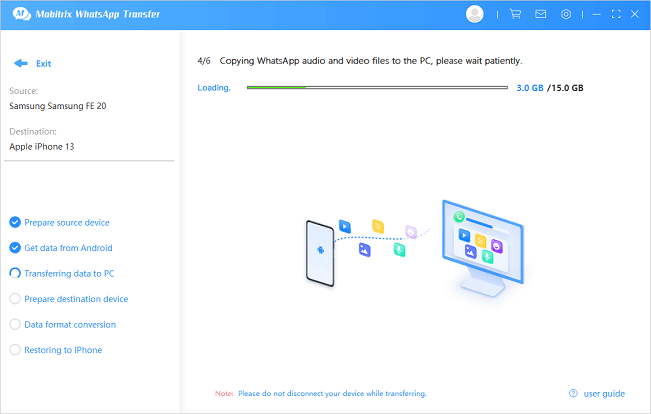
۶-هر دو دستگاه را تا پایان انتقال، متصل نگه دارید. پس از انجام این کار، میتوانید تمام دادههای واتساپ خود را به طور کامل به آیفون خود منتقل کنید.
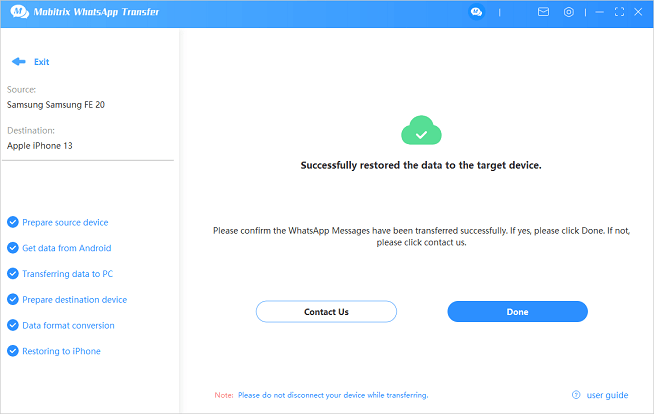
در نیمه شب بخوانید:معرفی بهترین اپلیکیشن های بهبود خواب برای اندروید و iOS
انتقال مکالمات واتسآپ از اندروید به آیفون با استفاده از ایمیل
ایمیل روش مؤثر دیگری برای انتقال دادههای واتسآپ از اندروید به آیفون است که در اینجا نحوه انجام آن آمده است.
۱-در دستگاه اندروید خود، واتسآپ را باز کنید و پیامهایی را که میخواهید به آیفون منتقل کنید، انتخاب کنید.
۲-اکنون، روی «تنظیمات > بیشتر > صادرات چت > ایمیل» ضربه بزنید و انتخاب کنید که آیا میخواهید رسانه را پیوست کنید یا خیر.
۳-آدرس ایمیل گیرنده را وارد کرده و دکمه ارسال را بزنید. اکنون ایمیل گیرنده را در آیفون خود وارد کنید. شما باید بتوانید به چتهای پیوست شده دسترسی داشته باشید.
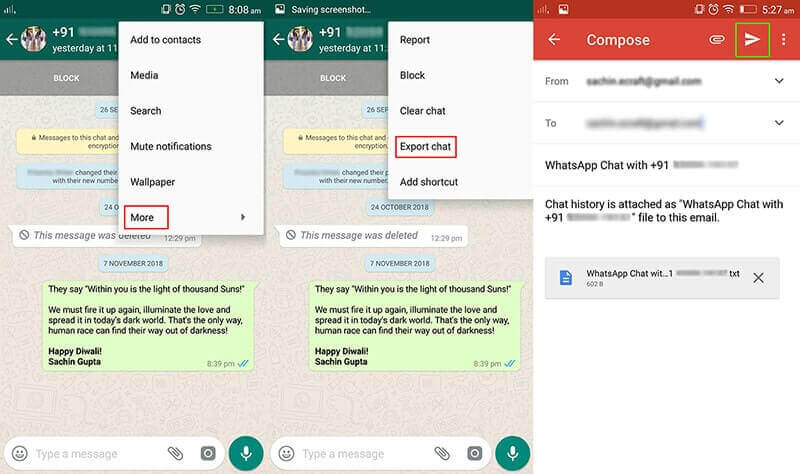
مزایا:
این یک راه نسبتا ساده برای انتقال پیامهای واتسآپ به یک تلفن جدید است.
معایب:
شما فقط میتوانید از آن برای انتقال پیامهای واتسآپ یکی پس از دیگری استفاده کنید.
نمیتوانید چتها را در واتسآپ در دستگاه آیفون جدید باز کنید، زیرا بهعنوان اسناد «txt.» پیوست شدهاند.
شما فقط میتوانید تا 10000 پیام را با پیوست و 40000 پیام را بدون پیوست رسانه انتقال دهید.
در نیمه شب بخوانید:معرفی بهترین اپلیکیشن های نقاشی دیجیتال برای اندروید و iOS
انتقال مکالمات واتسآپ از اندروید به آیفون با استفاده از Move to iOS
این برنامه توسط شرکت اپل ایجاد شده است. میتوانید آن را از گوگلپلی روی گوشی اندرویدی خود نصب کنید و از آن برای انتقال آسان فایلهای اندروید به آیفون استفاده کنید. در ادامه مراحل آن به ترتیب آورده شده است.
۱-برنامهی Move to iOS را در دستگاه اندروید خود دانلود و نصب کنید.
۲-شما باید شرایط و ضوابط را بپذیرید، سپس صفحه Find your code را مشاهده خواهید کرد.
۳-در مرحلهی بعد، آیفون خود را تنظیم کنید تا زمانی که Move from Android صفحه نمایش را ببینید. صبر کنید تا کد 10 یا 6 رقمی ظاهر شود. توجه داشته باشید که اگر دستگاه را راهاندازی کردهاید، ابتدا باید آن را به تنظیمات کارخانه برگردانید.

۴-کد را در گوشی اندرویدی خود وارد کنید.
۵-فایل هایی را که میخواهید به آیفون انتقال دهید انتخاب کنید و منتظر بمانید تا کل فرآیند به پایان برسد.
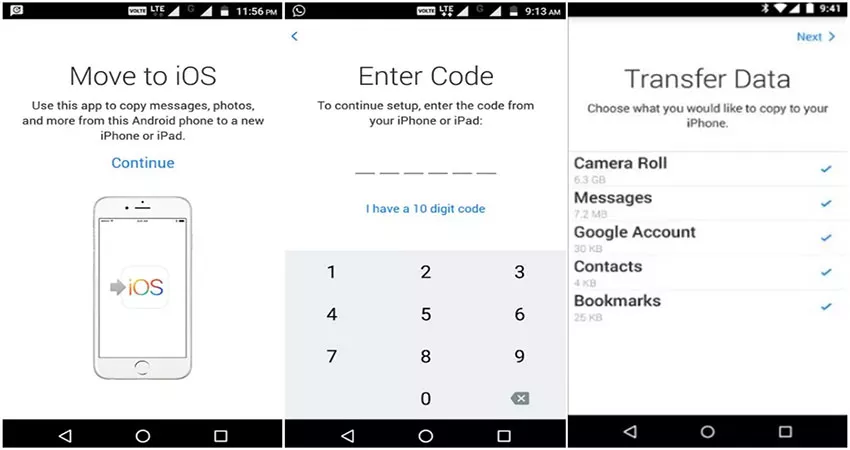
معایب:
این روش تنها زمانی به خوبی کار میکند که نیاز به تغییر آیفون جدید داشته باشید، اگر اطلاعات زیادی در آیفون شما وجود داشته باشد، ممکن است باعث از دست رفتن اطلاعات شود.
در نیمه شب بخوانید:امکانات و ترفندهای عکاسی با آیفون صفر تا صد
هر یک از روشهای ذکر شده در بالا، با مزایا و معایب خود، برای انتقال مکالمات از آیفون به اندروید و برعکس، قابل اعتماد هستند. برای انتقال مکالمات واتسآپ اولین قدم شما در حال حاضر این است که روشی را انتخاب کنید که برای شرایط و نیازهای خاص شما مناسب است و آن را امتحان کنید.
 نیمه شب | مجله آنلاین علمی هنری بهداشتی سرگرمی و فرهنگ و هنر نیمه شب مجلهای برای همه
نیمه شب | مجله آنلاین علمی هنری بهداشتی سرگرمی و فرهنگ و هنر نیمه شب مجلهای برای همه